Google kort: Hvernig á að finna hnit fyrir staðsetningu

Sjáðu hvernig þú getur fundið hnitin fyrir hvaða stað sem er í heiminum í Google kortum fyrir Android, Windows og iPadOS.
Nú á dögum með miklu geymsluplássi í snjallsímum, höfum við tilhneigingu til að vista mikið af dóti á Android okkar. Við sjáum framhjá stjórnuninni og þar með líta allar skrárnar sem eru á lager út eins og rugl. Síminn ætti að vera staður til að hafa allar skrár stjórnað til að finna eitthvað þegar þörf krefur. Android kemur með innbyggðri aðstöðu File Manager , sem er staðsett í stillingunum. Fyrir utan þetta hafa símafyrirtækin verið að bjóða upp á mismunandi öpp sem eru foruppsett.
Hvað er skráastjóri á Android?
Sérhver sími þarf skráastjórnunarforrit til að hafa umsjón með skrám sem eru á honum. Þú hlýtur að hafa séð File Manager í stillingum Android símans. Það er að finna á Heimasíðu sumra notenda þar sem símafyrirtækin útvega appið. Það hefur ýmsar möppur úthlutaðar fyrir ýmsar tegundir af skrám, til að gera það auðvelt að finna. Þú getur líka tengt símann þinn við tölvuna til að fá aðgang að skrám í viðkomandi möppum. Fyrir sömu sýn á símanum er skráarstjórinn til staðar til að sýna þér aðskilið rými.
Einn besti skráarstjórinn til að fjarlægja afritin á Android þínum er Duplicate File Fixer . Þú getur fengið það frá niðurhalstenglinum hér að neðan eða leitað að Duplicate File Fixer eftir Systweak Software Pvt. Ltd í Google Play Store.
Þegar við höfum fengið símann með miklu geymsluplássi á honum búum við til fullt af skrám. Smám saman taka myndir, myndbönd, skjöl og aðrar tegundir skráa umtalsvert geymslupláss. Nú, þar sem klippiverkfærin eru orðin aðgengileg, vistum við verk okkar ásamt frumritunum. Þetta bætir við að búa til margar afrit af skránum. Hvort sem það er að breyta skjölum í símanum þínum eða beita áhrifum á myndbönd.
Með aukningu á upphleðslumiðlum á hin ýmsu samfélagsmiðlaforrit fyllast símar okkar af mörgum afritum af hljóði, myndböndum og myndum. Þú hlýtur að hafa upplifað þetta ef þú notar Instagram, Snapchat eða Facebook. Miðillinn sem hlaðið er upp tekur pláss á kerfinu þínu sem sér mappa.
Lykil atriði:
Hvernig virkar það?
Skref 1: Sæktu appið.
Skref 2: Ræstu appið, þú getur séð heimasíðuna með fimm skannavalkostum -
Þú getur smellt á Full scan til að laga allar skrár sem eru til staðar í Android símanum þínum.
Skref 3: Það mun hvetja skilaboð á skjánum til að biðja um leyfi áður en það eyðir afritunum. Það tryggir að verið sé að fjarlægja skrárnar með umboði þínu.
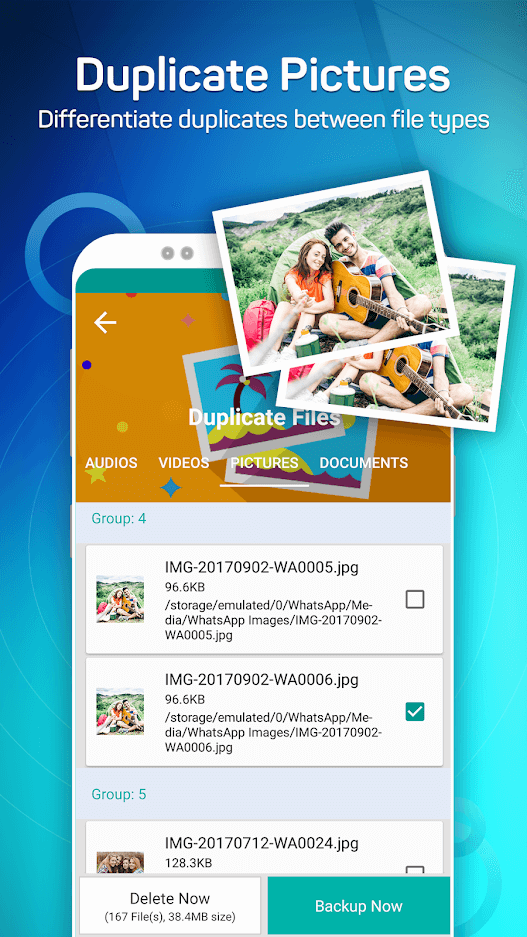
Skref 4: Hóparnir myndast þegar skönnun er lokið.
Athugið: Minndu þig á að nota hreinsiefni á Android síma til að fjarlægja ruslið fyrir flokkaðan gagnagrunn.
Niðurstaða:
Tvítekna skráaleiðréttingin fyrir Android símann þinn mun yfirgefa þig frá öllu veseninu af staflaðri skrá. Sæktu forritið núna og haltu tækinu þínu lausu við ringulreið með öllum skrám sem stjórnað er. Þú getur líka fengið Duplicate File Fixer fyrir Windows og Mac og skipulagt skrárnar þínar og möppur á tölvunni þinni á auðveldan hátt.
Vinsamlegast gerist áskrifandi að fréttabréfinu okkar til að fá reglulegar uppfærslur í pósthólfið þitt. Skoðaðu líka nokkur nauðsynleg forrit fyrir Android.
Sjáðu hvernig þú getur fundið hnitin fyrir hvaða stað sem er í heiminum í Google kortum fyrir Android, Windows og iPadOS.
Hvernig á að hætta að sjá staðsetningarskilaboðin í Chrome á Android, Windows 10 eða iPad.
Sjáðu hvaða skref á að fylgja til að fá aðgang að og eyða Google kortaefninu þínu. Svona á að eyða gömlum kortum.
Samsung Galaxy S24 heldur áfram arfleifð Samsung í nýsköpun og býður notendum upp á óaðfinnanlegt viðmót með auknum eiginleikum. Meðal margra þess
Samsung Galaxy S24 serían af snjallsímum, með flottri hönnun og öflugum eiginleikum, er vinsæll kostur fyrir notendur sem vilja Android í toppstandi
Hér eru nokkur forrit sem þú getur prófað til að hjálpa þér að ljúka áramótaheitinu þínu með hjálp Android tækisins.
Komdu í veg fyrir að Google visti allar framtíðarupptökur með því að fylgja nokkrum einföldum skrefum. Ef þú heldur að Google hafi þegar vistað eitthvað, sjáðu hvernig þú getur eytt hljóðunum þínum.
Galaxy S24, nýjasti flaggskipssnjallsíminn frá Samsung, hefur enn og aftur hækkað grettistaki fyrir farsímatækni. Með nýjustu eiginleikum sínum, töfrandi
Uppgötvaðu hvað símskeyti eru og hvernig þau eru frábrugðin hópum.
Ítarleg leiðarvísir með skjámyndum um hvernig á að stilla sjálfgefna heimasíðu í Google Chrome skjáborði eða farsímaútgáfum.








